উইন্ডোজ 10 এ মাইক্রোসফ্ট এজ বিষয়গুলি ঠিক করার বিভিন্ন উপায়
আপনি ঠিক করতে ভাবছেন? মাইক্রোসফ্ট এজ উইন্ডোজ 10 এ সমস্যা? মাইক্রোসফ্ট এজ হ'ল উইন্ডোজ 10-এ আপনার সর্বশেষতম ওয়েব ব্রাউজার However তবে এটি ইন্টারনেট এক্সপ্লোরারকে প্রতিস্থাপন করে, তবে এটি কখনও কখনও অন্যান্য ব্রাউজারের মতো কার্যকর হয়, এজতেও কিছু সমস্যা রয়েছে।
ঠিক আছে, মাইক্রোসফ্ট এমন ব্রাউজার তৈরি করেছে যা ক্রোমিয়াম ইঞ্জিনটিকে কার্যকারিতা, আরও ভাল স্থিতিশীলতা এবং এক্সটেনশানগুলি বা ওয়েবসাইটগুলির জন্য সামঞ্জস্যতার প্রস্তাব দেয়।
সাধারণত, ব্যবহারকারীরা মাইক্রোসফ্ট এজ ক্রাশ হওয়া বা জমাট বাঁধার সমস্যা সম্পর্কে অভিযোগ করেন। অথবা অন্যথায় ইন্টারনেট সার্ফিংয়ের সময় ধীর পারফরম্যান্স, এবং অবশ্যই এটি মোটেই খুলতে পারে না।
যাইহোক, উইন্ডোজ 10 অ্যাপ্লিকেশনগুলিকে সিঙ্ক বা কাজ করা বন্ধ করার সময় পুনরায় সেট করার জন্য একটি বিকল্পও যুক্ত করেছে। মাইক্রোসফ্ট এজটি পুনরায় সেট করতে এবং সমাধান করার জন্য ব্যবহারকারীরা কিছু পদ্ধতি বা কাজের ক্ষেত্রগুলিতে সংস্থান করতে চান।
তবে, উইন্ডোজ 10 ফল ক্রিয়েটর আপডেট আপডেট দিয়ে মাইক্রোসফ্ট এজ সেটিংস অ্যাপ্লিকেশনটিতে ইনস্টল হওয়া অ্যাপ হিসাবে উপস্থিত হবে এবং আপনি এটি আনইনস্টল করতে সক্ষম না হওয়ায় ব্রাউজারটি এখন দুটি পছন্দ যুক্ত করে।
- এক মেরামত আপনার ডেটা প্রভাবিত না করে,
- অন্যটি হ'ল ক রিসেট বিকল্প যা আপনার সমস্ত ব্রাউজার ডেটা মুছে দেয় এবং তারপরে অ্যাপ্লিকেশনটিকে পুনরায় সেট করে।
এই নিবন্ধে, আপনি মাইক্রোসফ্ট এজ দিয়ে তাত্ক্ষণিকভাবে কোনও সমস্যা সমাধানের পদক্ষেপগুলি শিখবেন।
ভাড়া গ্রন্থাগার অটো আপডেট
মাইক্রোসফ্ট প্রান্তে মুছে ফেলা ব্রাউজিং ডেটা
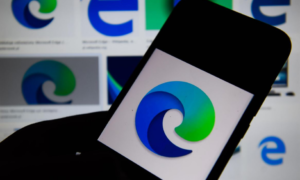
আপনি যদি চিত্রগুলির মুখ খুলবেন না, ওয়েবসাইট লোড করবেন না বা অন্য কোনও কিছুর মতো সমস্যার মুখোমুখি হয়ে থাকেন। তারপরে এটি সম্ভব যে আপনার ডিভাইসে সেভ করা ব্রাউজিং ডেটা নিয়ে কোনও সমস্যা আছে এবং অস্থায়ী ডেটা মুছলে এটি সমস্যা সমাধান করতে পারে।
আপনি যদি মাইক্রোসফ্ট এজ এর ক্রোমিয়াম সংস্করণে সমস্যাগুলি সমাধান করতে ব্রাউজিং ডেটা মুছতে চান তবে এই নির্দেশাবলী ব্যবহার করুন:
ধাপ 1:
যাও মাথা মাইক্রোসফ্ট এজ ।
ধাপ ২:
তারপরে ট্যাপ করুন সেটিংস এবং আরও অনেক কিছু উপরের ডান থেকে বোতাম।
ধাপ 3:
তারপরে ট্যাপ করুন সেটিংস বিকল্প।
পদক্ষেপ 4:
টোকা মারুন প্রোফাইল ।
পদক্ষেপ 5:
টোকা সুসংগত বিকল্প।
পদক্ষেপ::
টোকা সিঙ্ক বন্ধ করুন বোতাম
পদক্ষেপ 7:
টোকা মারুন গোপনীয়তা এবং পরিষেবা ।
পদক্ষেপ 8:
ব্রাউজিং ডেটা সাফ করুন বিভাগের নীচে, আলতো চাপুন কি পরিষ্কার করতে হবে তা বেছে নিন বোতাম
পদক্ষেপ 9:
কেবল টাইম রেঞ্জ মেনু ব্যবহার করুন এবং নির্বাচন করুন সব সময় বিকল্প।
পদক্ষেপ 10:
আপনি যে আইটেমগুলি সাফ করতে চান তা এখন চেক করুন। উদাহরণ স্বরূপ:
- কুকিজ এবং অন্যান্য ডেটা।
- ক্যাশেড চিত্র এবং ফাইল।
- সাইটের অনুমতি।
- হোস্ট করা অ্যাপ্লিকেশন ডেটা।
পদক্ষেপ 11:
টোকা এখন সাফ করুন বোতাম
আপনি পদক্ষেপগুলি শেষ করার পরে, আপনি যে সমস্যাগুলি দেখছেন সেগুলি চলে গেছে কিনা তা নিশ্চিত করার জন্য কেবলমাত্র অন্যান্য বিভিন্ন ওয়েবসাইট লোড করার চেষ্টা করুন।
ব্রাউজিং ডেটা মুছার পরে আপনি ডেটা সিঙ্কিং অক্ষম করার পরে, আবার এটি থেকে বৈশিষ্ট্যটি সক্ষম করার পরামর্শ দেওয়া হয় সেটিংস > প্রোফাইল > সুসংগত সেটিংস পৃষ্ঠা।
মাইক্রোসফ্ট প্রান্তে সেটিংস পুনরায় সেট করার সমস্যাগুলি সমাধান করুন
যদি ব্রাউজিংয়ের ইতিহাস মুছতে সমস্যাটি ঠিক করতে না পারে তবে সমস্যাটি কনফিগারেশন বা এক্সটেনশনের সাথে সম্পর্কিত কিনা তা দেখতে আপনি তার ডিফল্টগুলিতে ব্রাউজার সেটিংস পুনরায় সেট করতে পারেন।

আপনি যদি সমস্যাটি সমাধানের জন্য ক্রোমিয়াম এজটিকে তার ডিফল্ট সেটিংসে পুনরায় সেট করতে চান তবে এই নির্দেশটি ব্যবহার করুন:
ধাপ 1:
যাও মাথা মাইক্রোসফ্ট এজ ।
ধাপ ২:
টোকা সেটিংস এবং আরও অনেক কিছু উপরের ডান থেকে বোতাম।
ধাপ 3:
টোকা সেটিংস বিকল্প।
পদক্ষেপ 4:
টোকা মারুন রিসেট সেটিংস ।
পদক্ষেপ 5:
টোকা তাদের ডিফল্ট মানগুলিতে সেটিংস পুনরুদ্ধার করুন বিকল্প।
পদক্ষেপ::
টিপুন রিসেট বোতাম
আপনি যখনই সমস্ত পদক্ষেপগুলি সম্পন্ন করবেন, বৈশিষ্ট্যটি তারপরে নতুন ট্যাব এবং অনুসন্ধান ইঞ্জিন, প্রারম্ভিক পৃষ্ঠা এবং অন্যান্য পিনযুক্ত ট্যাবগুলি পুনরায় সেট করুন। তবে এই প্রক্রিয়াটি এক্সটেনশানগুলি বন্ধ করে দেবে কারণ তাদের মধ্যে একটির কারণে সমস্যা দেখা দিতে পারে এবং এটি অস্থায়ী ডেটা মুছবে। তবে রিসেট বিকল্পটি আপনার ইতিহাস বা সংরক্ষিত পাসওয়ার্ডগুলি সরাতে পারে না।
মাইক্রোসফ্ট প্রান্তে নতুন প্রোফাইল তৈরি করার সমস্যাগুলি ঠিক করুন

আপনার সাম্প্রতিক প্রোফাইলটি দূষিত হয়ে পড়ে বা পুরোপুরি কনফিগার করতে না পারলে আপনি মাইক্রোসফ্ট এজ এর সাথে সমস্যাগুলি এবং অন্যান্য সমস্যাগুলি সিঙ্ক করাও শুরু করতে পারেন। যদি এই অবস্থা হয় তবে মুছে ফেলা এবং নতুন প্রোফাইল শুরু করা সমস্যার সমাধান করতে পারে।
আপনি যদি এজ ব্রাউজারের সাথে সিঙ্কিং এবং অ্যাকাউন্টের সমস্যাগুলি ঠিক করতে একটি প্রোফাইল পুনরায় তৈরি করতে চান তবে নির্দেশটি ব্যবহার করুন:
ধাপ 1:
হেড মাইক্রোসফ্ট এজ ।
ধাপ ২:
টোকা সেটিংস এবং আরও অনেক কিছু উপরের ডান দিক থেকে (তিন বিন্দু) বোতাম
ধাপ 3:
টোকা সেটিংস বিকল্প।
পদক্ষেপ 4:
টোকা মারুন প্রোফাইল ।
পদক্ষেপ 5:
প্রধান মেনু বোতামটি আলতো চাপুন এবং এটিকে চয়ন করুন অপসারণ বিকল্প।
পদক্ষেপ::
টোকা প্রোফাইল সরান বোতাম
পদক্ষেপ 7:
টোকা ডেটা সিঙ্ক করতে সাইন ইন করুন বোতাম
পদক্ষেপ 8:
আপনার মাইক্রোসফ্ট অ্যাকাউন্ট চয়ন করুন।
পদক্ষেপ 9:
টোকা চালিয়ে যান বোতাম
পদক্ষেপ 10:
(বাধ্যতামূলক) আলতো চাপুন সিঙ্ক সেটিংস কাস্টমাইজ করুন আপনি সিঙ্ক করতে পছন্দ করে সেটিংস চেক করতে বিকল্প।
পদক্ষেপ 11:
টোকা প্রয়োগ করুন বোতাম
পদক্ষেপ 12:
টোকা সম্পন্ন বোতাম
আপনি পদক্ষেপগুলি শেষ করার পরে, ক্রোমিয়াম এজের প্রত্যাশা অনুযায়ী কাজ শুরু করা উচিত এবং পাসওয়ার্ড বা পছন্দসইগুলি আবার সিঙ্ক করা শুরু করা উচিত।
মাইক্রোসফ্ট প্রান্তে পুনরায় ইনস্টল করার সমস্যাগুলি সমাধান করুন Fix

অবশ্যই অ্যাপসটি মুছে ফেলা এবং পুনরায় ইনস্টল করা কিছু সমস্যার সমাধান করতে পারে। এজ শুরু করার সমস্যা, ত্রুটি বার্তা, মেমরির ব্যবহার, ধীর পারফরম্যান্স লোডিং ওয়েবসাইটগুলি এবং আরও অনেক কিছু Like
মাইক্রোসফ্ট এজ ডাউনলোড করা হচ্ছে I নস্টলার
আপনি যদি মাইক্রোসফ্ট এজ ইনস্টলারটি ইনস্টল করতে চান তবে নির্দেশটিটি ব্যবহার করুন:
ধাপ 1:
যাও মাথা মাইক্রোসফ্ট এজ ওয়েবসাইট ডাউনলোড করুন।
ধাপ ২:
টোকা ডাউনলোড করুন বোতাম
আপনি যখনই পদক্ষেপগুলি সম্পূর্ণ করেন, আপনি তারপরে আপনার ডিভাইস থেকে ব্রাউজারটি মুছতে পদক্ষেপগুলি ব্যবহার করতে পারেন।
অ্যান্ড্রয়েড ত্রুটি কোড 963
মাইক্রোসফ্ট এজ আনইনস্টল করা হচ্ছে
আপনি যদি মাইক্রোসফ্ট এজ ক্রোমিয়াম আনইনস্টল করতে চান তবে নীচের দেওয়া পদক্ষেপগুলি ব্যবহার করুন:
ধাপ 1:
হেড সেটিংস ।
ধাপ ২:
টোকা মারুন অ্যাপস এবং বৈশিষ্ট্যগুলি ।
ধাপ 3:
অ্যাপস এবং বৈশিষ্ট্য বিভাগের অধীনে সন্ধান করুন মাইক্রোসফ্ট এজ ।
পদক্ষেপ 4:
অ্যাপটি চয়ন করুন এবং এ আলতো চাপুন আনইনস্টল করুন বোতাম
পদক্ষেপ 5:
টোকা আনইনস্টল করুন আবার বোতাম।
পদক্ষেপ::
তারপরে চেক করুন আপনার ব্রাউজিং ডেটা সাফ করুন বিকল্প।
পদক্ষেপ 7:
টোকা আনইনস্টল করুন বোতাম
পদক্ষেপগুলি শেষ করার পরে, আপনি এখন আবার ব্রাউজারটি ইনস্টল করতে পারেন।
মাইক্রোসফ্ট এজ ইনস্টল করা হচ্ছে
আপনি যদি ব্রাউজারটি পুনরায় ইনস্টল করতে চান তবে এই পদক্ষেপগুলি ব্যবহার করুন:
ধাপ 1:
যাও মাথা ফাইল এক্সপ্লোরার ।
ধাপ ২:
মাইক্রোসফ্ট এজ ইনস্টলার সহ ফোল্ডারে যান।
ধাপ 3:
ইনস্টলেশন শুরু করতে ফাইলটি ডাবল আলতো চাপুন।
পদক্ষেপ 4:
তারপরে আপনি সেটআপটি শেষ করার জন্য অন-স্ক্রীন দিকনির্দেশগুলি দিয়ে চালিয়ে যেতে পারেন (প্রয়োজনে)।
একবার আপনি পদক্ষেপগুলি সমাপ্ত করার পরে, ব্রাউজারে যান এবং এটি এখন প্রত্যাশার মতো কাজ করা উচিত।
মাইক্রোসফ্ট প্রান্তের ক্যানারি সংস্করণে স্যুইচ করা সমস্যাগুলি ঠিক করুন

ভাল, স্থিতিশীল ব্রাউজার ভেরিসন, মাইক্রোসফ্ট বিভিন্ন চ্যানেল ব্যবহার করে সর্বশেষতম বৈশিষ্ট্য এবং পরিবর্তনগুলি পরীক্ষা করার জন্য পূর্বরূপ সরবরাহ করে। এটিতে ডেভ, ক্যানারি এবং বিটা অন্তর্ভুক্ত রয়েছে যা অবশ্যই আসন্ন উন্নতি বা সংশোধনগুলি অন্তর্ভুক্ত করতে পারে।
কোনও কিছুই যদি সমস্যাটি সমাধান করতে না দেখায় বা ব্রাউজারের সাথে একটি ज्ञিত বাগ রয়েছে এবং ভবিষ্যতের প্রবর্তনে একটি সমস্যা আসছে, আপনি সমস্যাটি প্রশমিত করতে ক্যানারি বিল্ডে স্যুইচ করতে পারেন।
আপনি যদি মাইক্রোসফ্ট এজের ক্যানারি সংস্করণটি ইনস্টল করতে চান তবে এই পদক্ষেপগুলি ব্যবহার করুন:
ধাপ 1:
যাও মাথা মাইক্রোসফ্ট এজ ওয়েবসাইট ডাউনলোড করুন।
ধাপ ২:
তারপরে ট্যাপ করুন আরও প্ল্যাটফর্ম এবং পরিবর্তন লিঙ্ক
ধাপ 3:
ক্যানারি চ্যানেল বিভাগের অধীনে, এ আলতো চাপুন ডাউনলোড করুন বোতাম
পদক্ষেপ 4:
টোকা গ্রহণ করুন এবং ডাউনলোড করুন বোতাম
পদক্ষেপ 5:
ইনস্টলেশন শুরু করার জন্য ডাউনলোড করা ফাইলটি দুবার আলতো চাপুন।
পদক্ষেপ::
টোকা এবার শুরু করা যাক বোতাম
পদক্ষেপ 7:
নতুন ট্যাব পৃষ্ঠার বিন্যাসটি চয়ন করুন।
পদক্ষেপ 8:
টোকা পরবর্তী বোতাম
পদক্ষেপ 9:
(বাধ্যতামূলক) আলতো চাপুন সিঙ্ক সেটিংস কাস্টমাইজ করুন আপনি সিঙ্ক করতে পছন্দ করেন সেটিংস সিদ্ধান্ত নেওয়ার বিকল্প।
পদক্ষেপ 10:
টোকা প্রয়োগ করুন বোতাম
পদক্ষেপ 11:
তারপরে ট্যাপ করুন পরবর্তী বোতাম
পদক্ষেপ 12:
টোকা সম্পন্ন বোতাম
পদক্ষেপগুলি শেষ করার পরে, আপনি কোনও সমস্যা ছাড়াই ব্রাউজারটি ব্যবহার শুরু করতে পারেন। নতুন আপডেট লঞ্চ হওয়ার পরে, আপনি কেবল স্থিতিশীল মাইক্রোসফ্ট এজ সংস্করণে ফিরে যেতে পারেন।
আমরা কেবল মাইক্রোসফ্ট এজ অ্যাপ্লিকেশন দিয়ে সাধারণ সমস্যাগুলি সমাধান করতে এই নিবন্ধটি ফোকাস করছি। যাইহোক, ব্রাউজারটি ইন্টারনেটে অ্যাক্সেসের প্রয়োজনের কারণে আপনার নেটওয়ার্ক বা ডিভাইস কনফিগারেশনের কারণে নেটওয়ার্কিং এবং অন্যান্য সমস্যাগুলির ফলে আপনি সিঙ্ক, পৃষ্ঠা লোডিং এবং অন্যান্য সমস্যাগুলিও পেয়ে যেতে পারেন যা বিভিন্ন পদক্ষেপ চায়।
উপসংহার:
এখানে উইন্ডোজ 10 আপডেট KB4489899 সম্পর্কিত সমস্ত। আপনি যদি এটি সম্পর্কে আরও জানতে চান তবে নীচে আমাদের জানান। আরও প্রশ্ন এবং প্রশ্নের জন্য নীচে মন্তব্য বিভাগে আমাদের জানান!
আরও পড়ুন:








